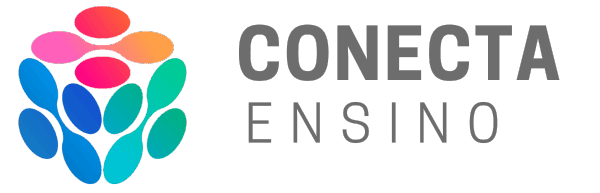Como integrar o Google Agenda ao planejamento de aulas remotas
O planejamento de aulas remotas é uma das chaves para um ensino eficiente e organizado. Em um ambiente virtual, onde os recursos e o tempo são limitados, a capacidade de estruturar adequadamente as atividades é fundamental para manter o ritmo das aulas e garantir o aprendizado dos alunos. Sem um planejamento bem-feito, é fácil perder o controle sobre as tarefas, os prazos e até mesmo sobre o engajamento dos estudantes.
Uma das ferramentas mais eficientes para ajudar nesse processo é o Google Agenda. Com sua interface simples e funcionalidades poderosas, o Google Agenda permite que você organize seus compromissos, aulas e tarefas de forma prática e visual. Ele não só facilita a distribuição do conteúdo em horários bem definidos, mas também oferece integração com outras plataformas, como o Google Meet, para agendar videochamadas, e com o Google Drive, para anexar materiais diretamente aos eventos. Dessa forma, o Google Agenda se torna uma peça chave para professores que buscam otimizar o tempo e melhorar a gestão do seu planejamento de aulas remotas.
1. Por que Usar o Google Agenda no Planejamento de Aulas Remotas?
O Google Agenda oferece uma série de benefícios tanto para os professores quanto para os alunos, especialmente no contexto das aulas remotas. Ele não só facilita a organização do tempo, como também contribui para a eficiência do planejamento e para a experiência de aprendizado como um todo.
Benefícios do Google Agenda para Professores e Alunos
Para os professores, o Google Agenda se torna um aliado essencial na organização de suas aulas e atividades. Ao centralizar tudo em uma única ferramenta, fica mais fácil controlar prazos, aulas ao vivo, tarefas de casa e outras responsabilidades. Além disso, ele permite que o professor configure lembretes, evitando o risco de esquecer de atividades importantes. Para os alunos, o Google Agenda facilita o acompanhamento de suas responsabilidades. Eles podem visualizar seus horários de aulas, datas de entrega de trabalhos e outros compromissos acadêmicos, reduzindo a chance de confusão ou esquecimento.
Organização do Tempo e Facilidade de Integração com Outras Ferramentas
Uma das maiores vantagens do Google Agenda é sua capacidade de organizar o tempo de forma visual e intuitiva. A divisão por cores, a visualização semanal ou diária e a possibilidade de configurar notificações personalizadas ajudam tanto professores quanto alunos a estarem sempre atualizados sobre o que está por vir. Além disso, o Google Agenda se integra facilmente com outras ferramentas do Google, como o Google Meet para videochamadas e o Google Drive para anexar documentos ou links. Isso cria um ecossistema integrado que facilita o compartilhamento de informações e a comunicação direta entre professor e aluno, tudo dentro de um único espaço.
Gestão Eficiente do Calendário Acadêmico
Gerenciar o calendário acadêmico com o Google Agenda torna-se muito mais eficiente. Com ele, o professor pode planejar não só as aulas, mas também os períodos de descanso, revisão e avaliação. A ferramenta permite agendar eventos recorrentes (como aulas semanais) e criar eventos pontuais, como prazos de entrega de tarefas ou provas. A visão de longo prazo oferecida pelo Google Agenda ajuda na organização de toda a trajetória do curso, permitindo ajustes rápidos e a visualização clara de toda a programação acadêmica.
Em resumo, o Google Agenda vai além de um simples calendário; ele é uma poderosa ferramenta para otimizar o planejamento de aulas remotas, melhorando a organização, a comunicação e a gestão do tempo.
2. Como Integrar o Google Agenda ao Seu Planejamento de Aulas
Integrar o Google Agenda ao seu planejamento de aulas remotas é mais simples do que parece. Com algumas etapas práticas, você pode organizar seus compromissos, definir horários para aulas, atividades e prazos, e garantir que tudo corra de forma eficiente. A seguir, vamos apresentar um passo a passo para te ajudar a tirar o máximo proveito dessa ferramenta no seu dia a dia.
Passo a Passo para Criar Eventos e Compromissos no Google Agenda
- Acesse o Google Agenda: Primeiramente, entre na sua conta Google e abra o Google Agenda (https://calendar.google.com).
- Crie um Novo Evento: Clique no botão “Criar” ou clique diretamente na data desejada na visualização do calendário. Uma janela de criação de evento será aberta.
- Preencha as Informações do Evento:
- Título: Coloque o nome da atividade ou aula, como “Aula de Matemática” ou “Entrega de Trabalho”.
- Data e Hora: Defina a data e o horário exato. Se a aula for recorrente, você pode optar por definir uma periodicidade (por exemplo, todas as segundas-feiras às 10h).
- Descrição: Na descrição, insira detalhes importantes, como o conteúdo da aula ou os materiais que serão necessários.
- Adicionar Convidados: Caso precise, adicione os alunos ou colegas que participarão do evento. Ao fazer isso, todos receberão um convite e as atualizações diretamente no seu calendário.
- Escolha o Local ou Link de Videochamada: Se for uma aula ao vivo, você pode adicionar o link do Google Meet diretamente no evento. O Google Agenda também oferece integração com Zoom, caso você utilize essa ferramenta.
- Salve o Evento: Clique em “Salvar” para concluir a criação do evento.
Definindo Horários para Aulas, Atividades e Prazos
Defina horários específicos para as aulas e outras atividades, como períodos de estudo ou horas de correção de tarefas. Ao planejar suas aulas, pense no tempo necessário para cada atividade (como uma explicação teórica, discussão em grupo, ou atividade prática) e defina o horário de forma realista. O Google Agenda permite que você visualize toda a semana de forma clara, ajudando a ajustar o tempo de acordo com as necessidades.
Além disso, é possível usar a funcionalidade de “Eventos Recorrentes” para agendar atividades regulares, como aulas semanais ou revisões mensais. Isso economiza tempo e garante que você não precise recriar eventos repetidamente.
Como Configurar Notificações e Lembretes
O Google Agenda oferece várias opções de notificações para garantir que você e seus alunos não esqueçam dos compromissos. Para configurar as notificações:
- Na tela de criação do evento, clique em “Notificações” ou “Adicionar notificação”.
- Escolha o Tipo de Notificação: Você pode definir uma notificação por e-mail ou um lembrete por pop-up diretamente no dispositivo.
- Personalize o Tempo da Notificação: Você pode escolher o tempo de antecedência da notificação. Por exemplo, um lembrete 30 minutos antes de uma aula ou 1 dia antes da entrega de um trabalho.
- Adicione Múltiplos Lembretes: Caso precise de mais de um lembrete, basta adicionar quantos forem necessários, em intervalos diferentes, para garantir que nada seja esquecido.
Essas notificações são ideais para manter todos os envolvidos na aula bem informados e prontos para as atividades programadas.
Integrando essas funcionalidades ao seu planejamento de aulas, você consegue manter uma organização rigorosa e ainda oferecer uma experiência de aprendizado mais fluida e eficiente para seus alunos. O Google Agenda, com suas opções de personalização e integração, torna-se uma ferramenta essencial para garantir que todos os aspectos do seu ensino remoto sejam bem administrados.
3. Usando o Google Agenda para Organizar Aulas ao Vivo e Atividades Assíncronas
O Google Agenda é uma ferramenta extremamente versátil que pode ser utilizada tanto para aulas síncronas quanto para atividades assíncronas, tornando o planejamento das suas aulas remotas ainda mais eficiente. A seguir, vamos explorar como você pode usar o Google Agenda para gerenciar esses dois tipos de atividades de maneira integrada e organizada.
Diferenciando Aulas Síncronas e Assíncronas no Google Agenda
Aulas Síncronas são aquelas em que professor e alunos interagem ao vivo, em tempo real, seja por videoconferência, chats ou outros meios de comunicação instantânea. No Google Agenda, você pode marcar essas aulas com um horário específico e incluir todos os participantes, como alunos e colegas, além de adicionar links de videochamadas (Google Meet, Zoom, etc.) diretamente no evento.
Por outro lado, Atividades Assíncronas acontecem fora do tempo real. Os alunos realizam tarefas, assistem a vídeos, leem materiais ou participam de fóruns no seu próprio ritmo, sem a presença imediata do professor. Essas atividades podem ser organizadas no Google Agenda, mesmo que não exijam um horário fixo, ajudando a manter os alunos no ritmo de aprendizado e garantindo que o conteúdo seja entregue de maneira clara.
Como Usar o Google Agenda para Distribuir Material de Aula e Atividades Fora do Horário de Aula
Uma das grandes vantagens do Google Agenda é a possibilidade de associar atividades assíncronas a eventos programados, tornando o gerenciamento do conteúdo mais eficiente. Para distribuir material de aula e atividades fora do horário de aula, você pode seguir esses passos:
- Criar um Evento para a Atividade: Crie um evento no Google Agenda com o título da atividade assíncrona, como “Leitura do Capítulo 3” ou “Atividade de Matemática – Exercícios Online”.
- Adicionar Descrição e Links: Na descrição do evento, insira os detalhes sobre a tarefa, como os objetivos da atividade, as instruções e o prazo de entrega. Caso haja material complementar, adicione links do Google Drive, vídeos do YouTube ou outros recursos que os alunos precisem acessar.
- Definir Prazo de Entrega: Mesmo para atividades assíncronas, é importante definir um prazo claro de entrega. No Google Agenda, você pode colocar uma data e até mesmo configurar lembretes para que os alunos não se esqueçam de entregar o material no prazo.
- Enviar Notificação de Lembrete: Para garantir que seus alunos não deixem de acessar os materiais ou concluir as atividades, configure lembretes para que eles recebam notificações sobre os prazos e tarefas.
Planejamento de Atividades Interativas, Como Fóruns ou Discussões, Dentro do Calendário
O Google Agenda também pode ser uma excelente ferramenta para organizar atividades interativas que envolvem discussões ou fóruns de debate. Embora esses eventos não exijam presença ao vivo, eles podem ser essenciais para o aprendizado, pois incentivam a troca de ideias e a participação ativa.
- Criar um Evento de Discussão ou Fórum: Crie um evento no Google Agenda com um título como “Discussão sobre o Texto de História” ou “Fórum de Debate – Projeto Final”. Insira informações sobre como os alunos podem participar da discussão ou onde devem postar suas respostas (se for em um fórum online ou por e-mail, por exemplo).
- Definir Duração e Prazos: Determine quanto tempo os alunos terão para responder e interagir com os colegas. Mesmo que o evento seja assíncrono, o Google Agenda permite que você organize as respostas para que os alunos participem dentro de um período específico.
- Adicionar Links para Plataformas de Discussão: Se estiver utilizando plataformas como Google Classroom, fóruns ou redes sociais privadas, inclua os links diretos no evento. Isso facilita o acesso dos alunos e os mantém organizados.
Ao organizar atividades interativas no Google Agenda, você mantém os alunos envolvidos e comprometidos com o conteúdo, mesmo sem estar presente fisicamente. O planejamento dessas atividades dentro do calendário ajuda a garantir que todos saibam quando e como participar, além de proporcionar um ambiente de aprendizado colaborativo.
4. Dicas para Maximizar a Eficiência do Google Agenda no Planejamento
Para aproveitar ao máximo as funcionalidades do Google Agenda, algumas dicas podem fazer toda a diferença no seu planejamento de aulas remotas. Vamos explorar como integrar o Google Meet, organizar suas atividades de forma visual com cores e etiquetas, e compartilhar eventos com colegas e alunos para manter todos na mesma página.
Como Integrar com o Google Meet para Agendar Videochamadas
O Google Agenda se integra perfeitamente com o Google Meet, tornando o agendamento de videochamadas muito mais fácil. Aqui está como você pode configurar isso:
- Criando um Evento com Videochamada: Ao criar um evento no Google Agenda, clique na opção “Adicionar Google Meet” ou “Adicionar videoconferência” logo abaixo do campo de horário. O Google Agenda irá automaticamente gerar um link do Google Meet para a reunião.
- Convidar Participantes: Adicione os alunos ou colegas de equipe ao evento, e eles receberão o link para a videochamada diretamente no convite do evento. Isso facilita o acesso, pois eles só precisam clicar no link para ingressar na reunião.
- Configurar Lembretes: Para garantir que ninguém se esqueça da videochamada, configure lembretes para os participantes. O Google Agenda permite enviar notificações por e-mail ou pop-up antes da reunião começar.
Essa integração do Google Meet com o Google Agenda facilita a organização de suas aulas síncronas, sem a necessidade de lembrar manualmente do link de cada aula. Tudo fica centralizado em um só lugar!
Usando a Funcionalidade de Cores e Etiquetas para Organizar Tipos de Atividades
Uma maneira eficiente de organizar seu planejamento de aulas é utilizando as funcionalidades de cores e etiquetas no Google Agenda. Essas ferramentas ajudam a visualizar rapidamente diferentes tipos de atividades e a otimizar sua agenda. Veja como usá-las:
- Cores: O Google Agenda permite que você atribua cores diferentes a seus eventos, o que ajuda a identificar rapidamente se é uma aula, atividade de estudo, prazo de entrega ou reunião. Por exemplo, você pode usar:
- Azul para aulas ao vivo
- Verde para atividades de revisão
- Amarelo para prazos de entrega de tarefas
- Vermelho para reuniões com colegas ou coordenadores
- Etiquetas: Você pode adicionar etiquetas específicas a cada evento, como “Aula de Matemática”, “Atividade de Leitura” ou “Reunião de Planejamento”. Essas etiquetas ajudam a categorizar os compromissos e a visualizar a agenda de maneira mais clara, facilitando o planejamento e o acompanhamento.
- Visibilidade e Organização: Quando você usa cores e etiquetas, a visualização semanal ou mensal do Google Agenda se torna muito mais intuitiva. Você pode rapidamente entender o que está programado para o dia ou semana e ajustar sua agenda conforme necessário.
Compartilhamento de Eventos com Colegas de Equipe ou Alunos
Outra funcionalidade valiosa do Google Agenda é a possibilidade de compartilhar eventos com colegas de equipe ou alunos. Isso garante que todos os envolvidos no processo de ensino-aprendizagem estejam alinhados com a programação. Aqui está como fazer:
- Adicionar Convidados ao Evento: Ao criar um evento, basta adicionar os e-mails dos participantes na seção “Convidar convidados”. Eles receberão um convite diretamente no e-mail e terão acesso ao evento em seus próprios calendários.
- Compartilhar Calendários Inteiros: Se você preferir, pode compartilhar seu calendário inteiro com colegas de trabalho ou com os alunos. Isso pode ser feito nas configurações de calendário, onde você escolhe as permissões de visualização (se eles podem apenas ver ou também editar seu calendário).
- Sincronização em Tempo Real: Quando você altera um evento (como mudar o horário de uma aula ou adicionar um novo link de videochamada), todos os convidados recebem as atualizações automaticamente. Isso garante que ninguém perca as informações importantes e mantém todos bem informados.
Com essas opções de compartilhamento, o Google Agenda facilita a colaboração e o alinhamento entre professores, alunos e colegas de equipe, evitando confusões e garantindo que todos estejam na mesma página.
5. Como Monitorar o Progresso e Ajustar o Planejamento
Manter o controle sobre o progresso das aulas e ajustar o planejamento conforme necessário é uma parte crucial para garantir o sucesso do ensino remoto. O Google Agenda oferece diversas ferramentas para ajudá-lo a monitorar prazos, ajustar o cronograma e otimizar a organização de forma prática e rápida. A seguir, mostramos como você pode usar essa ferramenta para fazer ajustes eficientes e garantir que todas as tarefas sejam cumpridas.
Usando o Google Agenda para Fazer Ajustes Rápidos no Cronograma
O Google Agenda é ideal para ajustes rápidos e flexíveis. Se, por exemplo, um evento de aula precisa ser adiado ou uma tarefa precisa de mais tempo, o processo é simples:
- Alterar Horários e Datas: Se você precisar mover uma aula ou atividade para outro dia ou horário, basta arrastar o evento para a nova data ou alterar o horário no evento. Isso atualiza automaticamente todos os convites e alertas para os participantes.
- Adicionar ou Remover Eventos: Caso seja necessário incluir novos compromissos ou atividades, é fácil adicionar novos eventos com apenas alguns cliques. O Google Agenda permite que você insira eventos de forma rápida, sem complicação.
- Eventos Recorrentes: Se algum ajuste for necessário em um evento recorrente, como aulas semanais ou tarefas periódicas, você pode modificar a série inteira ou apenas uma instância, dependendo da necessidade.
Essas ferramentas de edição rápidas permitem que você faça mudanças no cronograma sem perder a visão geral de suas responsabilidades e compromissos.
Como Acompanhar Prazos e Eventos para Garantir o Cumprimento de Todas as Tarefas
O acompanhamento de prazos é fundamental para garantir que todas as atividades sejam concluídas a tempo. O Google Agenda facilita essa tarefa com suas funcionalidades de lembretes e notificações:
- Configurar Lembretes para Prazos Importantes: Para cada evento, você pode configurar múltiplos lembretes, como notificações por e-mail ou pop-up, para avisar com antecedência sobre prazos de entrega de tarefas, revisões de conteúdo ou avaliações.
- Visualizar Tarefas e Atividades de Forma Clara: A visualização de agendas semanais ou mensais permite que você veja rapidamente o que está por vir. Com as cores e etiquetas, você pode categorizar tarefas, aulas e atividades para não perder o foco.
- Revisão de Eventos e Atividades Pendentes: Ao final de cada semana ou mês, reserve um tempo para revisar o calendário e verificar se todas as atividades estão sendo cumpridas conforme planejado. Isso permite que você ajuste as prioridades, adicione eventos ou reatribua tarefas, conforme necessário.
Esses recursos ajudam você a monitorar o progresso do seu planejamento, garantindo que todos os prazos sejam cumpridos sem sobrecarregar os alunos ou a equipe.
Exemplo de Como Revisar e Otimizar o Planejamento Semanal ou Mensal
Para otimizar seu planejamento, você pode realizar uma revisão semanal ou mensal do seu Google Agenda. Aqui está um exemplo de como fazer isso:
- Revisão Semanal: Toda semana, reserve 10 a 15 minutos para revisar sua agenda e refletir sobre a semana anterior. Pergunte-se:
- As aulas ocorreram conforme planejado?
- Houve algum atraso ou atividade que não foi realizada?
- Os alunos entregaram as tarefas no prazo?
- Com essas perguntas, você poderá ajustar o cronograma para a semana seguinte, movendo aulas ou tarefas para novos horários ou alterando os prazos conforme necessário.
- Revisão Mensal: Ao final de cada mês, faça uma revisão mais profunda do planejamento. Verifique se as atividades mais longas ou os projetos de maior duração estão no caminho certo. Pergunte-se se há temas que precisam de mais tempo ou se o conteúdo está sendo coberto de forma eficaz.
- Ajuste o tempo de revisão para tópicos que exigem mais atenção.
- Planeje atividades extras, como sessões de feedback ou aulas de reforço, caso os alunos precisem de mais apoio.
- Ajustes para Maximizar o Desempenho: A partir dessa revisão, você poderá identificar os pontos fortes do seu planejamento e áreas que precisam de ajustes. Talvez seja necessário adicionar mais tempo para determinadas atividades, mover eventos mais exigentes para períodos mais tranquilos ou até replanejar as avaliações.
Essas revisões regulares são essenciais para otimizar o seu planejamento, garantindo que você esteja sempre um passo à frente, adaptando-se às necessidades dos alunos e ao progresso do curso.
E aí, você já conhecia essa funcionalidade? Se não conhecia, que tal começar a usar hoje mesmo? Vamos lá!